Top 6 des convertisseurs vidéo/audio pour Mac à ne pas manquer
Par Pierre Dubois • 2025-07-31 20:18:22 • Solutions éprouvées
Mac
- Télécharger Télécharger
- 1. Conseil sur conversion sur Mac+
-
- 1.1 Modifier lecteur video par defaut sur Mac
- 1.2 Convertisseur Vidéo gratuit Mac
- 1.3 Convertisseur vidéo pour ios Mac
- 1.4 8 meilleur convertisseurs sur Mac
- 1.5 Mac Lecteur de fichiers multimédia
- 1.6 Convertisseur MP3 en WAV Mac
- 1.7 Lecteur WSF Mac
- 1.8 Top 6 convertisseur de multimedia Mac
- 1.9 5 Lecteurs FLV Gratuits pour Mac
- 1.10 10 convertisseurs de vidéo pour Mac
- 1.11 10 Alternatives au Handbrake pour Mac
- 1.12 10 Télécharger youtube vidéo Mac
- 1.13 10 Download vlc Mac
- 1.14 Convertisseurs Vidéo Gratuits sur Mac
- 1.15 Ouvrir un fichier MD
- 1.16 Convertisseurs DPI
- 1.17 Convertisseurs SVG
- 2. Convertir fichiers sur Mac+
-
- 2.1 convertir tiff en jpeg Mac
- 2.2 Convertir PNG en JPG Mac
- 2.3 Convertir PPT en JPG sur Mac
- 2.4 WAV en MP3 Covnertisseur Mac
- 2.5 Convertisseur Youtube en MP3 Mac
- 2.6 Meilleurs convertisseur de fichiers pour Mac
- 2.7 Meilleurs convertisseur de vidéo pour Windows/Mac
- 2.8 Convertir une image en SVG
- 2.9 Convertir Ai en SVG
- 2.10 Convertir DMG en ISO
- 2.11 Copier un CD sur Mac
- 3. Lire vidéo / audio sur Mac+
-
- 3.1 Convertisseur FLAC Gratuit Mac
- 3.2 Convert AVCHD on Mac
- 3.3 Lecteur AVI pour Mac
- 3.4 Lecteur MKV pour Mac
- 3.5 Convertir MP4 en AVI sur Mac
- 3.6 Charger Sony Video sur Mac
- 3.7 Convertir MP4 sur DVD sous Mac
- 3.8 5 Lecteurs FLV Gratuits pour Mac
- 3.9 Lire des Formats Vidéo pour Mac
- 3.10 Gopro n'apparaît pas sur Mac
- 3.11 Changer le Lecteur Vidéo par Défaut
- 3.12 Lecteurs 4K pour Mac
- 3.13 Lecteur SWF sur Mac
- 3.14 Lecteurs Blu-ray gratuits pour Mac
- 3.15 Lire des fichiers MPEG-4
- 3.16 Ouvrir un fichier DMG
- 4. Autres outils vidéo sur Mac+
Tous les systèmes d’exploitation ont généralement un lecteur multimédia intégré, tel que Windows Media Player pour Windows et QuickTime Media Player pour Mac OS X. Mais le fait de posséder déjà un lecteur multimédia intégré ne signifie pas que vous deviez l’utiliser. Il existe de nombreux autres lecteurs et convertisseurs de médias présents sur Internet qui vous permettent de découvrir le monde des médias. Seul le fait de pouvoir lire une vidéo ou un fichier audio est assez simple, mais pouvoir utiliser les fichiers audio et vidéo et les convertir d’un format à un autre est ce que les utilisateurs demandent. Ici, nous avons rassemblé certains des meilleurs convertisseurs de média pour Mac afin de convertir des fichiers vidéo et audio que vous ne pourrez pas rater.
- Partie 1. Meilleur convertisseur de média pour Mac permettant de modifier les formats audio et vidéo
- Partie 2. Autres 5 Convertisseurs de média recommandés pour Mac
- Partie 3. Comparaison entre les 6 principaux convertisseurs de média pour Mac
Partie 1. Meilleur convertisseur de média pour Mac permettant de modifier les formats vidéo et audio
Dans un premier temps, nous allons vous présenter Wondershare UniConverter , le convertisseur de média le plus populaire et le plus en vogue pour Mac . Ce logiciel se démarque des autres logiciels car il permet de convertir la vidéo ou l’audio presque sous n’importe quel format en un autre en 3 étapes simples. Il offre le temps de conversion le plus rapide, une qualité exceptionnelle et des fonctionnalités qui en font le choix idéal pour tous les utilisateurs qui souhaitent se procurer un logiciel de conversion vidéo exceptionnel. Bien que la principale fonction du logiciel soit de changer le format des vidéos, il peut également graver, télécharger, transférer, éditer, partager, créer et lire les vidéos.
 Wondershare UniConverter
Wondershare UniConverter
Votre boîte à outils vidéo complète

- Convertissez les fichiers multimédias de n’importe quel format en un autre en 3 étapes simples et plus de 1 000 formats sont pris en charge.
- Sortie de haute qualité avec une vitesse de conversion ultra rapide et des outils de personnalisation.
- Convertissez et transférez facilement des fichiers audio et vidéo sur un appareil iPhone/iPad/Android.
- Téléchargez des vidéos de sites Web populaires en collant des URL.
- Gravez des vidéos sur DVD/fichiers ISO/IFO avec des modèles de menu DVD gratuits.
- Des fonctions supplémentaires incluent les métadonnées, le convertisseur VR, la conversion vers la télévision, la création GIF, l'enregistreur d'écran et la copie de DVD.
- OS pris en charge: macOS 10.10 ou versions ultérieures, Windows 10/8/7/XP/Vista.
Étapes pour convertir un média avec Wondershare UniConverter sur Mac:
Avec Wondershare UniConverter, vous pouvez facilement convertir une vidéo ou de l’audio de n’importe quel format vers un autre format sur Mac. C'est-à-dire que vous pouvez regarder des vidéos non prises en charge par Mac comme formats MOV ou MP4 sur votre livre Mac. Suivez les étapes ci-dessous et vous apprendrez à convertir une vidéo de MTS en MP4 en 3 étapes.
Étape 1 Ajoutez des fichiers multimédias au meilleur convertisseur de média sur Mac.
Téléchargez et installez le logiciel Wondershare UniConverter à partir de son site officiel ou cliquez sur le lien de téléchargement ci-dessus. Ensuite, ouvrez-le et cliquez sur l'onglet Convertir à l'écran. Ensuite, recherchez le bouton +Ajouter des fichiers et appuyez pour ajouter vos fichiers multimédia présents sur votre Mac. Les fichiers glissés et déposés directement dans l'interface du logiciel sont également pris en charge.
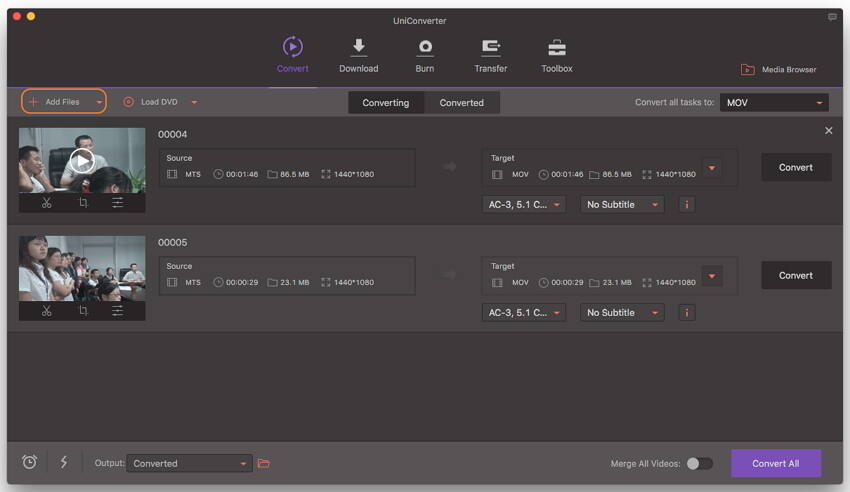
Étape 2 Sélectionnez le format de sortie multimédia sur le convertisseur multimédia Wondershare.
Tous les fichiers multimédias seront affichés sous forme de vignettes après importation. Cliquez sur l'option Convertissez toutes les tâches en: pour sélectionner un format de média de sortie dans la liste déroulante.
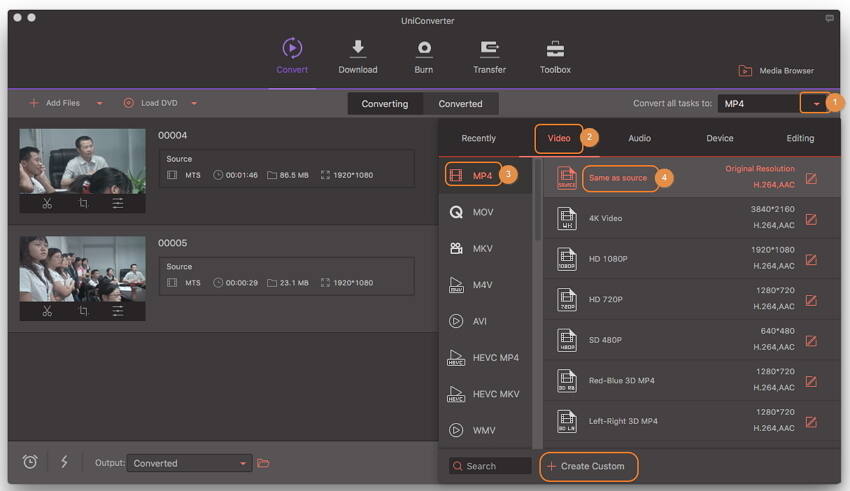
Étape 3 Démarrez la conversion des fichiers multimédia sur Mac.
Si tous les paramètres sont préparés, cliquez sur le bouton Convertir ou Convertir tous pour lancer le processus de conversion de média sur Mac. Le processus prend quelques minutes et vous pouvez lire vos fichiers vidéo et audio sur Mac une fois le processus terminé.
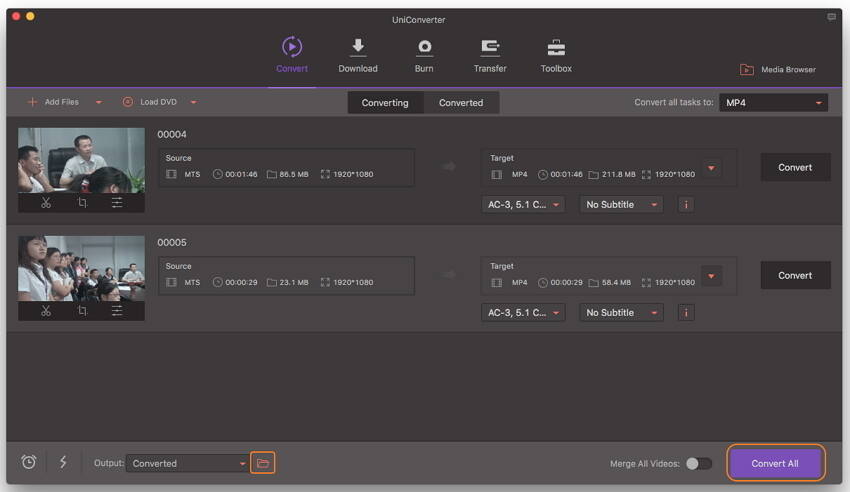
Partie 2. Autres 5 Convertisseurs recommandés pour Mac
Outre Wondershare UniConverter, il existe d'autres convertisseurs de média populaires sur le marché pour Mac OS X. Certains convertisseurs de média couramment utilisés pour Mac sont énumérés ci-dessous:
1. VLC Media Player Mac
Le VLC se situe au premier rang en ce qui concerne les lecteurs multimédias pour Mac, mais ce que la plupart des utilisateurs ne savent pas, c’est qu’il peut également être utilisé comme convertisseur de média pour Mac. VideoLAN a fait un excellent travail en concevant le lecteur. C’est un logiciel efficace et puissant qui peut être poursuivi en justice pour la lecture de divers formats sur Mac. La meilleure chose à propos de VLC Media Player sur Mac est qu’il s’agit d’un logiciel totalement open source et multiplate-forme; par conséquent, vous n'avez pas à vous soucier des différents formats de fichiers multimédias.
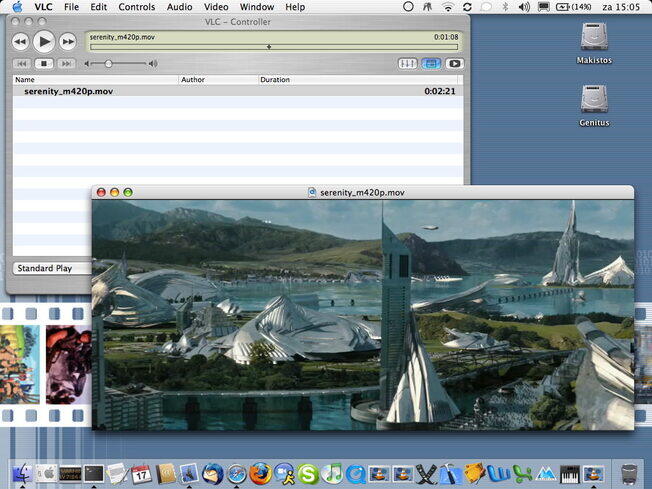
Avantages:
- Polyvalent et permet aux utilisateurs de jouer avec une variété de formats.
- C'est totalement gratuit.
- Il fournit également des outils d'édition avancés pour ajuster différentes propriétés de fichier.
Inconvénients:
- Le seul inconvénient de VLC est que ses fonctionnalités avancées sont presque masquées par l’interface principale. Seules les fonctionnalités de base sont incluses sur la page principale.
2. Lecteur multimédia Macgo
C'est le logiciel le plus polyvalent qui peut fonctionner avec plusieurs plates-formes et types de fichiers. C'est un lecteur entièrement gratuit pour Mac qui fournit une qualité HD jusqu'à des vidéos de résolution 1080P/40K et des fichiers audio de haute qualité. Les fonctions de conversion ascendante HD et l'optimisation audio stellaire permettent au logiciel de se distinguer des autres lecteurs et convertisseurs classiques. Macgo prend en charge presque tous les formats, y compris AVI, MP4, MOV, MKV et WMV. Vous bénéficierez d’une expérience homogène lors du basculement entre les vidéos et ne serez jamais à la traîne, pas une seule fois.
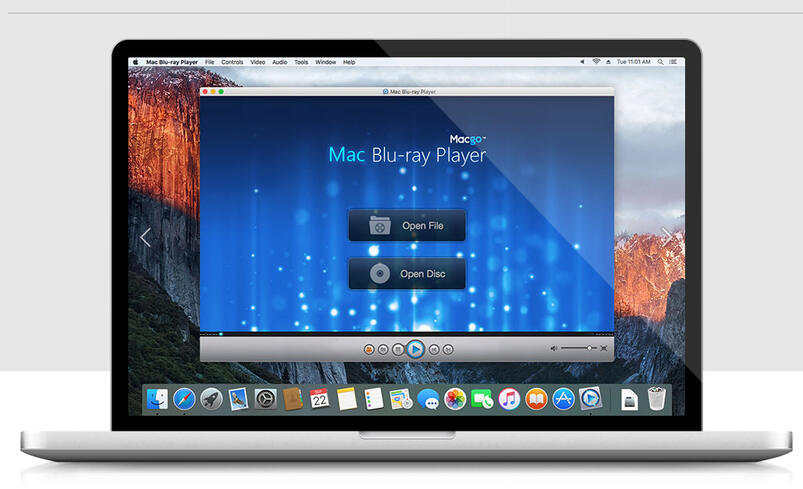
Avantages:
- Le logiciel peut lire tous les fichiers physiques et numériques.
- Variété de fonctionnalités.
- Compatible avec Windows et Mac OS X.
Inconvénients:
- L'utilisation du processeur est très élevée.
- Ne supporte pas le système d'exploitation Linux.
3. MacX Video Converter Pro
C'est le logiciel qui incitera chaque personne à l'essayer une fois. La fonctionnalité qui attire les utilisateurs est son interface unique et étonnante. Fournir une interface utilisateur simple et claire avec des fonctionnalités avancées est la fonctionnalité qui rend le logiciel populaire parmi les autres convertisseurs de média pour Mac. Il offre un convertisseur vidéo HD avec conversion de haute qualité et un enregistreur d'écran. Les utilisateurs peuvent également télécharger des vidéos à partir de YouTube et effectuer un montage vidéo.
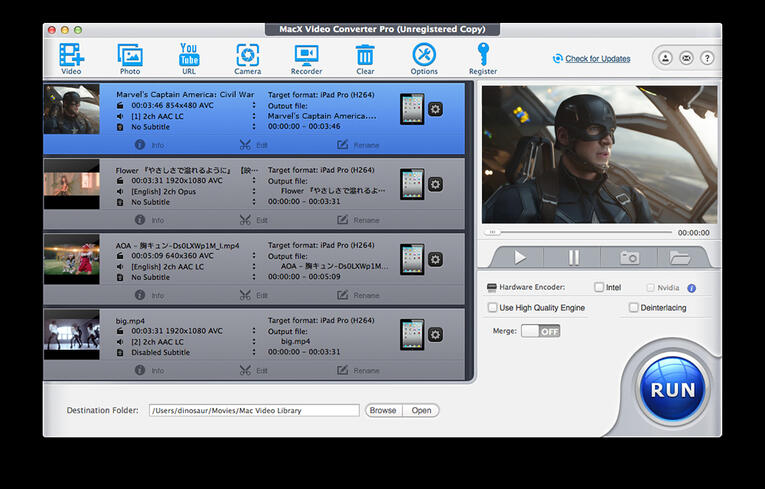
Avantages:
- La performance est juste incroyable.
- Compatible avec presque tout les systèmes d'exploitation.
- Prend en charge une large gamme de formats audio et vidéo.
- Interface facile à utiliser et simple.
Inconvénients:
- Le logiciel n'est pas gratuit.
4. Convertisseur vidéo WinX HD pour Mac
En ce qui concerne les convertisseurs de média pour Mac, nous ne pouvons pas éviter de parler de WinX HD Video Converter. C'est un paquet de fonctionnalités, car il offre la plus grande bibliothèque d'optimisation et de conversion de profils de supports. Cela crée une qualité vidéo incroyable, que seul l'utilisateur peut identifier pour éditer le fichier multimédia. Le logiciel a plus de 400 profils de conversion, mais il peut changer de format de fichier.
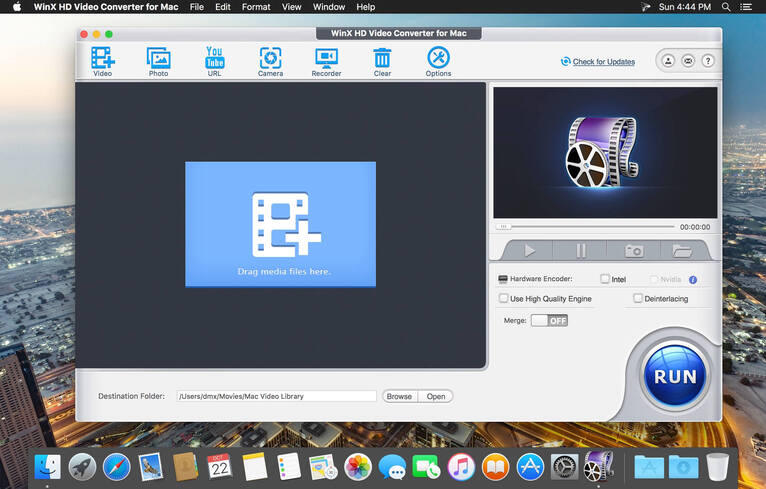
Avantages:
- Offre la plus large gamme de profils de conversion
- Les vidéos peuvent être optimisées sur n'importe quel appareil.
Inconvénients:
- Le temps de conversion est très long.
- L'interface est un peu difficile à naviguer.
5. Handbrake
C'est un logiciel multi-plateforme étonnant qui offre une multitude de fonctionnalités. C'est un convertisseur de média très puissant pour Mac. Il vous donnera des résultats rapides lors du codage ou de la conversion vidéo. Il peut également extraire des DVD qui ne sont disponibles que dans la dernière version du logiciel. Ce logiciel sépare les débutants des éditeurs experts car il offre des fonctionnalités avancées telles que l’encodage, les effets, le recadrage de vidéos volumineuses, l’amélioration de la cadence, le changement de codecs et bien d’autres.
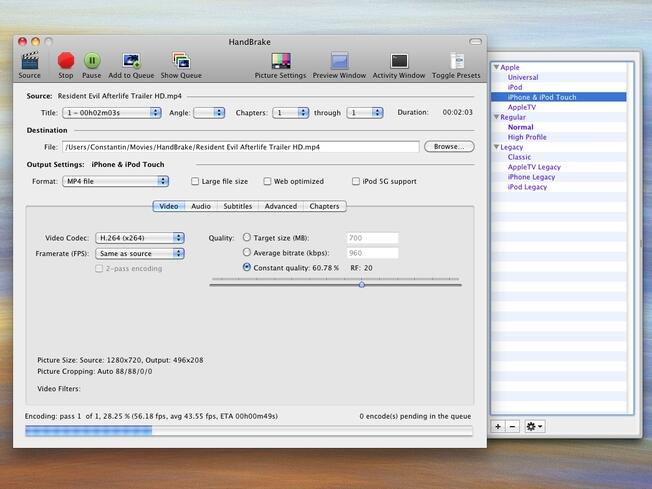
Avantages:
- Supporte un très grand nombre de formats.
- Prend également en charge le traitement par lots.
- Utilisé pour ripper des DVD.
Inconvénients:
- Le logiciel n'est pas convivial.
- Interface très compliquée.
Partie 3. Comparaison entre les 6 principaux convertisseurs de média pour Mac
Pour déterminer lequel est le lecteur ou le convertisseur le plus approprié et le plus fiable, nous avons comparé plusieurs caractéristiques qui doivent être présentes dans tous les convertisseurs de média. La fonctionnalité est la clé pour déterminer quel logiciel est le meilleur de tous.
| Caractéristiques | Wondershare UniConverter | VLC Media Player | Macgo Media Player | MacX Video Converter Pro | WinX HD Video Converter pour Mac | Handbrake |
|---|---|---|---|---|---|---|
Le convertisseur de média le plus recommandé pour Mac est Wondershare Video Converter pour ses formats largement pris en charge, ses fonctions multiples, sa sortie de haute qualité, son interface claire et plus encore. Vous pouvez télécharger une version gratuite pour essai et vous allez l'adorer.
Pierre Dubois
staff Éditeur